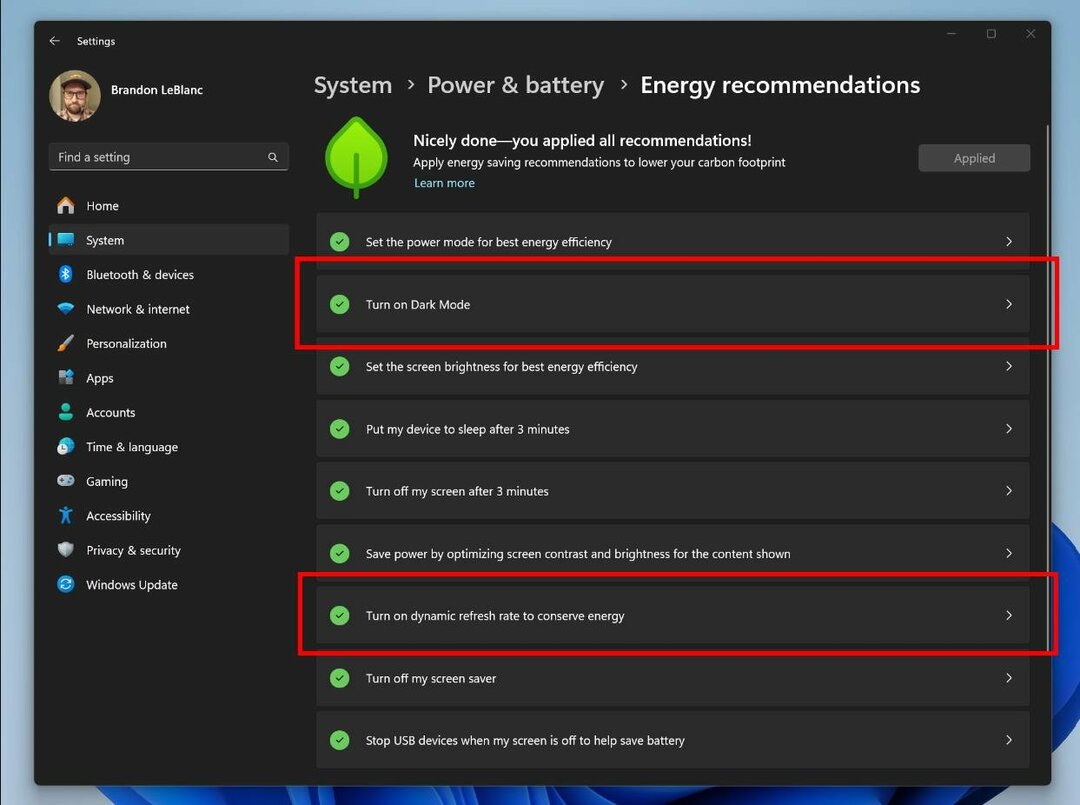Anda dapat menjalankan pemecah masalah pembaruan Windows untuk memperbaiki masalah ini
- Kesalahan pembaruan Windows 11 0x80888002 mencegah pengguna menginstal pembaruan baru.
- Anda dapat memperbaikinya dengan menjalankan beberapa perintah yang disarankan untuk men-tweak komponen pembaruan Windows.
- Juga, pastikan layanan pembaruan Windows berjalan di PC Anda.

XINSTALL DENGAN MENGKLIK FILE DOWNLOAD
Kegagalan pembaruan Windows dapat mengganggu! Dengan Fortect, Anda akan menghilangkan kesalahan yang disebabkan oleh file yang hilang atau rusak setelah pembaruan. Utilitas mempertahankan repositori versi file sistem Windows asli, dan menggunakan algoritme terbalik untuk menukar yang rusak dengan yang baik.
- Unduh Fortect dan instal di PC Anda.
- Mulai proses pemindaian alat untuk mencari file korup yang menjadi sumber masalah.
- Klik kanan Mulai Perbaikan untuk mengatasi masalah keamanan dan kinerja dengan komputer Anda.
- Fortect telah diunduh oleh 0 pembaca bulan ini.
Pengguna menghadapi masalah saat mencoba memperbarui PC Windows 11 mereka. Mereka menemukan kesalahan 0x80888002 yang mencegah mereka menginstal pembaruan terbaru di PC mereka. Beberapa pengguna menghadapi masalah ini saat mencoba mengunduh pembaruan fitur.
Jika Anda juga mengalami atau menemukan kesalahan yang sama 0x80888002, maka panduan ini cocok untuk Anda. Di sini, kami akan memberi Anda banyak solusi yang akan membantu Anda menyelesaikannya Masalah pembaruan Windows. Mari kita langsung ke dalamnya.
Apa yang menyebabkan kesalahan pembaruan Windows 0x80888002?
Setelah meneliti internet, kami telah menemukan beberapa alasan umum mengapa Anda akan menemukan kesalahan pembaruan Windows 0x80888002.
- File sistem rusak: The file sistem rusak atau hilang akan memicu kode kesalahan 0x80888002 di PC Anda.
- Komponen pembaruan Windows mengalami masalah: Jika komponen pembaruan Windows bermasalah atau rusak, maka Anda akan menemukan masalah ini.
- Pembaruan Windows mengalami masalah: Kemungkinan utilitas pembaruan Windows itu sendiri mengalami masalah mendasar.
- Layanan pembaruan Windows tidak berjalan: Aplikasi pihak ketiga atau Anda secara tidak sengaja mungkin memilikinya menonaktifkan layanan pembaruan Windows.
Bagaimana cara memperbaiki kesalahan pembaruan Windows 0x80888002?
- Apa yang menyebabkan kesalahan pembaruan Windows 0x80888002?
- Bagaimana cara memperbaiki kesalahan pembaruan Windows 0x80888002?
- 1. Jalankan beberapa perintah
- 2. Lewati pemeriksaan instalasi
- 3. Jalankan pemecah masalah Pembaruan Windows
- 4. Setel ulang komponen Pembaruan Windows
- 5. Pastikan layanan Pembaruan Windows berjalan
1. Jalankan beberapa perintah
- Buka Awal menu dengan menekan tombol Menang kunci.
- Buka command prompt sebagai admin.

- Ketik perintah di bawah ini dan tekan Memasuki.
reg hapus "HKLM\SOFTWARE\Microsoft\Windows NT\CurrentVersion\Image File Execution Options\vdsldr.exe" /f - Jika perintah di atas tidak berfungsi, Anda dapat mencoba perintah di bawah ini dan tekan Memasuki.
wmic / namespace: "\root\subscription" path __EventFilter di mana Name="Lewati Pemeriksaan TPM pada Pembaruan Dinamis" hapus
Satu pengguna menyarankan solusi ini di forum resmi Microsoft dan telah membantu beberapa pengguna memperbaiki kesalahan pembaruan Windows 0x80888002. Anda juga dapat mencoba menjalankan salah satu dari dua perintah di atas dan memeriksa apakah ini menyelesaikan masalah atau tidak.
2. Lewati pemeriksaan instalasi
- Mengunjungi situs web GitHub.
- Unduh MediaCreationTool.bat.

- Ekstrak isinya dari file .bat ini.
- Membuka MediaCreationTool.bat-main.
- Klik dua kali MediaCreationTool.bat-main.
- Pilih bypass11.
- Klik kanan Lewati_TPM_Check_on_Dynamic_Update.cmd dan lari ini sebagai admin.

- Ikuti petunjuk di layar untuk menyelesaikan proses.
- Instal Pembaruan Windows.
- Jalankan Lewati_TPM_Check_on_Dynamic_Update.cmd perintah setelah menginstal pembaruan.
Solusi ini juga disarankan oleh satu pengguna dan telah membantu beberapa pengguna memperbaiki masalah kesalahan pembaruan Windows 0x80888002.
- Adobe After Effects Berjalan Lambat? 5 Cara Mempercepatnya
- rtf64x64.sys: Cara Memperbaiki Kesalahan Blue Screen of Death ini
3. Jalankan pemecah masalah Pembaruan Windows
- tekan Menang + SAYA kunci untuk membuka Pengaturan menu.
- Klik Memecahkan masalah.

- Pilih Pemecah masalah lainnya.

- Klik pada Berlari di sebelah pembaruan Windows.

- Ikuti petunjuk di layar untuk memulai pemecahan masalah.
- Menerapkan perbaikan yang dipromosikan.
- Mengulang kembali PC Anda.
- Mencoba mengunduh Pembaruan Windows dan lihat apakah ini memperbaiki masalah atau tidak.
Pemecah masalah Pembaruan Windows dapat membantu Anda menyelesaikan beberapa masalah pada PC Anda yang terkait dengan pembaruan Windows. Anda dapat mencoba menjalankannya dan melihat apakah ini memperbaiki kesalahan 0x80888002.
4. Setel ulang komponen Pembaruan Windows
- Buka Awal menu dengan menekan tombol Menang kunci.
- Jalankan command prompt sebagai admin.
- Ketik perintah di bawah ini dan tekan Memasuki setelah masing-masing.
net stop bitsnet stop wuauservnet stop appidsvcnet stop cryptsvcDel “%ALLUSERSPROFILE%\Application Data\Microsoft\Network\Downloader*.*”rmdir %systemroot%\SoftwareDistribution /S /Qrmdir %systemroot%\system32\catroot2 /S /Qexe /s atl.dllexe /s urlmon.dllexe /s mshtml.dllnetsh winsock resetnetsh winsock reset proxynet mulai bitsnet mulai wuauservnet mulai appidsvcnet mulai cryptsvc - Mengulang kembali PC Anda.
Kiat ahli:
SPONSOR
Beberapa masalah PC sulit untuk diatasi, terutama jika file sistem dan repositori Windows Anda hilang atau rusak.
Pastikan untuk menggunakan alat khusus, seperti Benteng, yang akan memindai dan mengganti file Anda yang rusak dengan versi barunya dari repositori.
Menyetel ulang komponen pembaruan Windows juga telah membantu beberapa pengguna mengatasi kesalahan pembaruan Windows 0x80888002.
5. Pastikan layanan Pembaruan Windows berjalan
- Buka Berlari dialog dengan menekan Menang + R kunci.
- Jenis layanan.msc dan tekan Memasuki.

- Menemukan Layanan Pembaruan Windows.

- Klik dua kali untuk membuka dia.
- tekan Awal tombol di bawah Status pelayanan untuk menjalankannya.

Jika layanan Pembaruan Windows tidak berjalan di PC Anda, Anda harus memulainya dan memeriksa apakah ini menyelesaikan masalah. Anda juga dapat mencoba menghentikannya dan menjalankannya kembali setelah menunggu beberapa saat untuk memperbaiki masalah.
Sekian dari kami dalam panduan ini. Jika Anda mendapatkan Windows perbarui kode kesalahan 0x80240004, maka Anda dapat merujuk ke solusi yang disebutkan dalam panduan kami.
Beberapa pengguna telah melaporkannya setelah itu menginstal pembaruan baru, PC mereka berjalan lambat. Ini bisa jadi karena berbagai alasan yang dijelaskan bersama dengan solusi dalam panduan kami.
Untuk pengguna yang datang Kesalahan pembaruan Windows 0x800f0845, kami memiliki 4 cara efektif yang akan membantu Anda memaksa pembaruan.
Anda juga dapat melihat panduan kami yang membantu mengatasi kesalahan pembaruan 0x80072eff cukup mudah di PC Anda.
Beri tahu kami di komentar di bawah, salah satu solusi di atas yang membantu Anda memperbaiki kesalahan pembaruan Windows 0x80888002.
Masih mengalami masalah?
SPONSOR
Jika saran di atas tidak menyelesaikan masalah Anda, komputer Anda mungkin mengalami masalah Windows yang lebih parah. Kami menyarankan memilih solusi all-in-one seperti Benteng untuk memperbaiki masalah secara efisien. Setelah instalasi, cukup klik Lihat & Perbaiki tombol lalu tekan Mulai Perbaikan.